 MX Keys Mini за Mac Bluetooth тастатура
MX Keys Mini за Mac Bluetooth тастатура
Упатство за употреба
MX Keys Mini за Mac Bluetooth тастатура
За почеток – MX Keys Mini за Mac
БРЗО ПОСТАВУВАЊЕ
Одете на интерактивен водич за поставување за брзи интерактивни инструкции за поставување.
Ако сакате подетални информации, одете на „Детално поставување“ подолу. 
ДЕТАЛНО ПОСТАВУВАЊЕ
- Проверете дали тастатурата е вклучена.
Сијаличката на копчето Easy-Switch треба брзо да трепка. Ако не, направете долго притискање три секунди.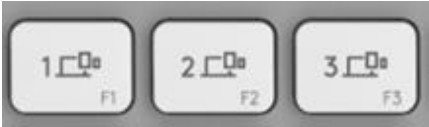
- Поврзете го вашиот уред преку Bluetooth:
o Отворете ги поставките за Bluetooth на вашиот компјутер за да го завршите спарувањето.
o Кликнете овде за повеќе детали за тоа како да го направите ова на вашиот компјутер. Ако имате проблеми со Bluetooth, кликнете овде за решавање проблеми со Bluetooth.
важно
FileVault е систем за шифрирање достапен на некои Mac компјутери. Кога е овозможено, може да спречи Bluetooth® уреди да се поврзат со вашиот компјутер ако сè уште не сте најавени. Ако сте FileОвозможено е трезор, можете или да ја користите вашата тастатура MacBook и подлогата за логирање или да користите USB тастатура или глушец за да се најавите. - Инсталирајте Logitech Options Software.
Преземете ги Logitech Options за да ги искористите сите можности што ги нуди оваа тастатура. За да преземете и да дознаете повеќе, одете на logitech.com/опции.
СПАРИ СО ВТОР КОМПЈУТЕР СО ЛЕСНО ПРЕКЛУЧУВАЊЕ
Вашата тастатура може да се поврзе со најмногу три различни компјутери користејќи го копчето Easy-Switch за промена на каналот.
- Изберете го каналот што го сакате користејќи го копчето Easy-Switch - притиснете и задржете го истото копче три секунди. Ова ќе ја стави тастатурата во режим за откривање за да може да ја види вашиот компјутер. ЛЕР ќе почне брзо да трепка.
- Отворете ги поставките за Bluetooth на вашиот компјутер за да го завршите спарувањето. Можете да прочитате повеќе детали овде.
- Откако ќе се спарите, краткото притискање на копчето Easy-Switch ви овозможува да менувате канали.

ИНСТАЛИРАЈ СОФТВЕР
Преземете ги Logitech Options за да ги искористите сите можности што ги нуди оваа тастатура. За да преземете и да дознаете повеќе, одете на logitech.com/опции.
Софтверот е компатибилен со Windows и Mac.
ДОЗНАЈ ПОВЕЌЕ ЗА ВАШИОТ ПРОИЗВОД
Нови копчиња со F-ред
- – Диктат
- – Емоџи
- – Исклучи/вклучи звук на микрофонот
 Диктат
Диктат 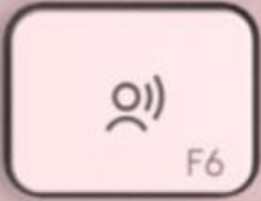 Копчето за диктирање ви овозможува да конвертирате говор во текст во активни полиња за текст (белешки, е-пошта и така натаму).
Копчето за диктирање ви овозможува да конвертирате говор во текст во активни полиња за текст (белешки, е-пошта и така натаму).
Едноставно притиснете и почнете да зборувате.
Емоџи  Можете брзо да пристапите до емотиконите со притискање на копчето за емотикони.
Можете брзо да пристапите до емотиконите со притискање на копчето за емотикони.
Исклучи/вклучи звук на микрофонот 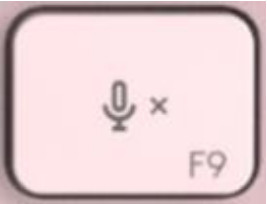 Можете да го исклучите звукот и да го вклучите звукот на вашиот микрофон со едноставно притискање за време на повиците за видео конференции.
Можете да го исклучите звукот и да го вклучите звукот на вашиот микрофон со едноставно притискање за време на повиците за видео конференции.
За да го овозможите клучот, преземете ги Опциите за логи овде.
Производот завршиview

- – Распоред на Mac
- – Копчиња за лесно префрлување
- – Копче за диктирање
- – Емоџи клуч
- – Исклучи/вклучи звук на микрофонот
- – Прекинувач за вклучување/исклучување
- – LED статус на батеријата и сензор за амбиентално светло
Вашата тастатура е компатибилна со macOS 10.15 или понова верзија, iOS 13.4 и iPadOS 14 или понова верзија.
Известување за батеријата
Вашата тастатура има ЛЕД во близина на прекинувачот за вклучување/исклучување за да ве извести за статусот на батеријата. ЛЕР ќе биде зелено од 100% до 11% и ќе стане црвено од 10% и подолу. Исклучете го позадинското осветлување за да продолжите да пишувате повеќе од 500 часа кога батеријата е празна. За полнење, приклучете го USB-C кабелот во горниот десен агол на тастатурата. Може да продолжите да пишувате додека се полни.
За полнење, приклучете го USB-C кабелот во горниот десен агол на тастатурата. Може да продолжите да пишувате додека се полни.
Паметно позадинско осветлување
Вашата тастатура има вграден сензор за амбиентална светлина што го чита и соодветно го прилагодува нивото на позадинско осветлување.
| Осветленост на просторијата | Ниво на позадинско осветлување |
| Слаба осветленост - под 100 лукс | L4 - 50% |
| Високо светло - над 100 лукс | L0 – без позадинско осветлување* |
*Задното осветлување е исклучено.
Има вкупно осум нивоа на позадинско осветлување. Можете да го промените нивото на позадинско осветлување во секое време со два исклучоци: позадинското осветлување не може да се вклучи кога:
- осветленоста на просторијата е висока, над 100 лукс
- батеријата на тастатурата е празна
Софтверски известувања
Инсталирајте го софтверот Logitech Options за да го извлечете максимумот од вашата тастатура. Можете да најдете повеќе информации овде.
- Известувања за нивото на позадинско осветлување
 Можете да ги видите промените на нивото на задно осветлување во реално време.
Можете да ги видите промените на нивото на задно осветлување во реално време. - Задното осветлување е оневозможено
Постојат два фактори кои ќе го оневозможат позадинското осветлување: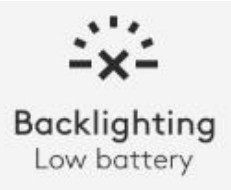 Кога вашата тастатура има само 10% од батеријата, оваа порака ќе се појави кога ќе се обидете да овозможите позадинско осветлување. Ако сакате да го вратите осветлувањето, приклучете ја тастатурата за да ја наполните.
Кога вашата тастатура има само 10% од батеријата, оваа порака ќе се појави кога ќе се обидете да овозможите позадинско осветлување. Ако сакате да го вратите осветлувањето, приклучете ја тастатурата за да ја наполните.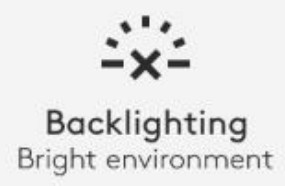 Кога околината околу вас е премногу осветлена, вашата тастатура автоматски ќе го оневозможи позадинското осветлување за да избегне да го користите кога не е потребно. Ова исто така ќе ви овозможи да го користите подолго со позадинско осветлување во услови на слаба осветленост. Ќе го видите ова известување кога ќе се обидете да го вклучите позадинското осветлување.
Кога околината околу вас е премногу осветлена, вашата тастатура автоматски ќе го оневозможи позадинското осветлување за да избегне да го користите кога не е потребно. Ова исто така ќе ви овозможи да го користите подолго со позадинско осветлување во услови на слаба осветленост. Ќе го видите ова известување кога ќе се обидете да го вклучите позадинското осветлување. - Слаба батерија
 Кога вашата тастатура ќе достигне 10% од батеријата што останала, позадинското осветлување се исклучува и добивате известување за батеријата на екранот.
Кога вашата тастатура ќе достигне 10% од батеријата што останала, позадинското осветлување се исклучува и добивате известување за батеријата на екранот. - Прекинувач со копчиња F
Кога ќе притиснете Fn + Esc, можете да замените помеѓу копчињата за медиуми и копчињата F.
Додадовме известување за да знаете кога сте ги замениле клучевите.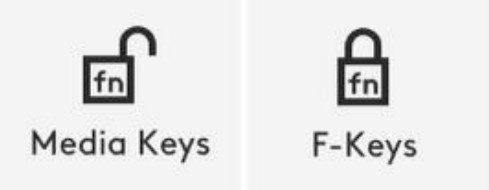
ЗАБЕЛЕШКА: Стандардно, тастатурата има директен пристап до копчињата за медиуми.
Логитек проток
Можете да работите на повеќе компјутери со вашиот MX Keys Mini. Со Logitech глушец со овозможен проток, како на пр MX Anywhere 3, исто така можете да работите и да пишувате на повеќе компјутери со истото глувче и тастатура користејќи технологија Logitech Flow.
Можете да го користите курсорот на глувчето за да се движите од еден компјутер на друг. Мини тастатурата MX Keys ќе го следи глувчето и ќе ги менува компјутерите во исто време. Можете дури и да копирате и залепите помеѓу компјутерите. Ќе треба да го инсталирате софтверот Logitech Options на двата компјутера и потоа да го следите овие упатства.
Кликнете овде за список на нашите глувци со овозможен проток.

Документи / ресурси
 |
logitech MX Keys Mini за Mac Bluetooth тастатура [pdf] Упатство за корисникот MX Keys Mini за Mac Bluetooth тастатура, MX Keys, Mini за Mac Bluetooth тастатура, Bluetooth тастатура, тастатура |



